Um dos serviços de email mais utilizados do mundo, o Gmail oferece uma dezena de recursos, além de simplesmente enviar e receber emails. Com as ferramentas do Gmail, é possível bloquear spams, filtrar conteúdos de emails e até mesmo encaminhar automaticamente, caso você tenha uma segunda conta de email.
Neste tutorial você vai aprender a encaminhar automaticamente os emails para outra caixa de entrada e também a criar filtro para encaminhar apenas emails específicos. Você pode fazer isso, caso possua duas contas de email, ou caso deseje mudar para outro provedor.
Para configurar o reencaminhamento de emails do Gmail, basta seguir os passos abaixo:
Passo 1 - Com seu email conectado, acesse a página inicial do Gmail.
Passo 2 - No canto superior direito, clique na engrenagem e vá em Configurações.
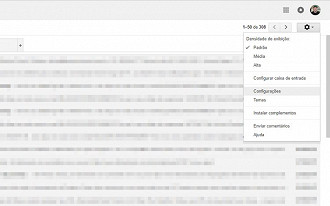
Passo 3 - Vá então até a aba Encaminhamento e POP/IMAP, agora clique em Adicionar endereço de encaminhamento.
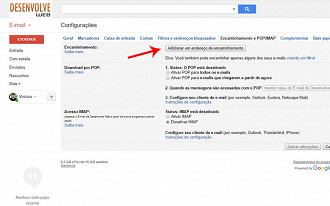
Passo 4 - Insira o endereço de email para o qual as mensagens devem ser encaminhadas, e clique em Próxima e depois na caixa pop-up que abrir clique em Continuar.
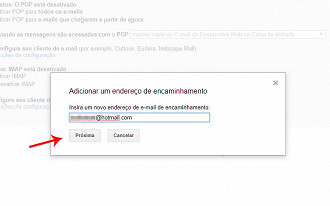
Depois desse passo, um código será enviado para o email no qual você deseja encaminhar as mensagens, portanto é necessário acessar esta outra conta de email para resgatar o código. Ao acessar a conta de email secundária, procure por uma mensagem do Gmail Team, basta clicar no link em anexo e confirmar o reencaminhamento dos emails. Ou então copie o código e volte para o mesma página que você estava antes. No Gmail>Configurações>Encaminhamento e POP/IMAP.
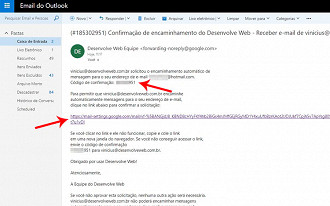
Passo 5 - Com o código copiado, cole-o no campo correspondente e Confirme.
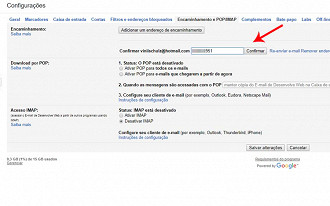
Passo 6 - Agora marque a opção Encaminhar uma cópia do email de entrada para.
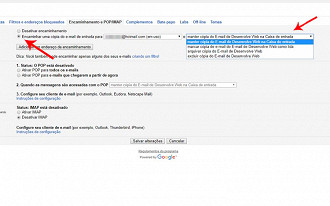
Você também pode decidir o que acontecerá com as mensagens originais depois de serem encaminhadas, se será mantida uma cópia do original, se eles serão marcados como lidos, arquivados ou excluídos, basta você decidir.
Depois de configurado clique em Salvar Alterações.
Você também pode criar filtros, para encaminhar apenas emails de remetentes específicos, bloquear alguns remetentes ou até mesmo filtrar por categoria ou conteúdos em especial.
Para configurar o filtro de encaminhamento siga estes passos:
Passo 1 - Na mesma página de antes Gmail>Configurações>Encaminhamento e POP/IMAP, logo abaixo da opção de adicionar encaminhamento você encontra a opção criando um filtro. Para que os filtros funcionem, é necessário Desativar o encaminhamento, assim apenas os emails que correspondem aos filtros serão encaminhados.
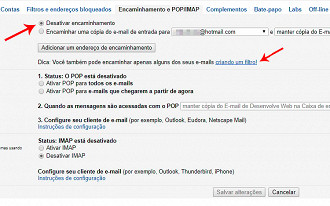
Passo 2 - Ao clicar em criando um filtro, uma nova caixa será exibida, nela você define os parâmetros do filtro, como palavras chave, remetentes, títulos e outros fatores. Depois de preenchido basta clicar em Criar filtro para esta pesquisa.
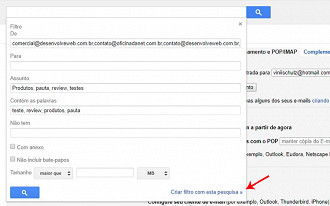
Passo 3 - No passo seguinte, você pode selecionar o que será feito com os dados que foram aplicados a pesquisa, no caso selecione Encaminhar para, e marque o email que fora adicionado anteriormente e então clique em Confirmar.
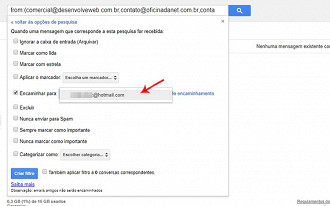
Para excluir ou editar os filtros basta acessar a aba Filtros e Endereços bloqueados, e então realizar os ajustes necessários.
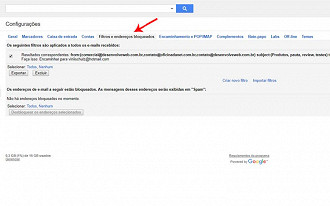
Possuir um email profissional e outro pessoal é algo bastante comum, então desta forma é possível se organizar e não perder nenhum email importante.
